Par Selena KomezMis à jour le août 09, 2019
[Résumé]: Vous souhaitez savoir comment utiliser Smart Switch pour transférer des données d’un téléphone mobile Android, iOS iPhone / iPad, BlackBerry ou Windows vers un nouveau téléphone Samsung Galaxy? Cet article vous explique comment transférer des contacts, des photos, de la musique, des vidéos, des messages, des notes, des calendriers et plus encore de votre ancien téléphone vers Galaxy Fold, Galaxy S10 / S10 + / S10 +, Galaxy S10 / S5 + et Galaxy Note 9 / Note 9 / Note 8 avec Free Samsung Smart Switch.
Vous voudrez peut-être savoir:
* Comment récupérer des photos supprimées de Samsung S9 / S9 +
* Comment transférer de la musique d'iTunes vers Android
Chaque marque de téléphone mobile dispose de son propre outil de transfert de données permettant aux nouveaux utilisateurs de téléphones mobiles de transférer des données sur le nouveau téléphone, tels que Samsung Smart Switch, Huawei Phone Clone, Adaptateur Quick Switch de Google Pixel, Commutateur mobile LG, Apple iTunes et iCloud(Sauvegarde et restauration des données), Application mobile Sony Xperia Transfer, Motorola Migrate, Transfert HTC, etc. Lorsque vous achetez un nouveau Samsung Galaxy Fold, un Galaxy S10 / S9 (Plus) ou un Galaxy Note 8 / Note 9, vous souhaitez migrer toutes les données de votre ancien téléphone vers un téléphone Samsung Galaxy. Cet article vous apprendra comment utiliser Application gratuite Smart Switch pour transférer des données, y compris des contacts, messages, photos, vidéos, musique, événements du calendrier, applications et même les paramètres de l'appareil du téléphone Android vers votre nouveau Galaxy Note 10 / Note 10 + / Note 10 10G / Note 5 + 10G.
Smart Switch: transférer des données vers Samsung Galaxy
smart Switch a été développé par la société Samsung pour transférer les données de votre ancien téléphone vers votre nouveau téléphone Samsung Galaxy. Trois méthodes de connexion vous permettent de transférer des données vers le nouveau téléphone Galaxy de Smart Switch:
- Transférez des données directement depuis votre ancien téléphone sans fil.
- Transférez des données directement depuis votre ancien téléphone via un câble USB.
- Transférez des données d'un PC ou d'un Mac vers votre nouveau téléphone Galaxy.

Ainsi, l’utilisateur peut choisir la méthode qui vous convient le mieux, puis en utilisant Smart Switch pour déplacer les données d’un téléphone portable existant vers un autre téléphone Samsung Galaxy, Samsung Smart Switch est une application disponible gratuitement que vous pouvez télécharger sur votre ancien appareil Android / iOS. appareils et le téléphone Samsung Galaxy, téléchargez gratuitement le commutateur intelligent sur vos deux téléphones mobiles, puis suivez le guide détaillé pour transférer des données telles que des photos, messages, contacts, etc. d’Android vers Galaxy S9 via une connexion sans fil. Prenons le transfert de tout, de Galaxy S7 à Galaxy S9, en utilisant l'exemple Samsung Smart Switch.
Étapes pour transférer des données de Galaxy S7 vers Galaxy S9 à l'aide de Smart Switch
Ce guide explique comment utiliser Smart Switch pour transférer des données de Samsung à Samsung. Vous pouvez également suivre les mêmes étapes pour transférer des données vers un téléphone Samsung depuis un iPhone / iPad / iPod, HTC, LG, Sony, Google Pixel, HUAWEI, Motorola. , ZTE, Xiaomi, ZTE et plus de smartphones et tablettes.
Étape 1. Téléchargez et lancez l'application Smart Switch
Tout d'abord, téléchargez l'application Smart Switch sur les deux appareils et lancez-la. Accordez-lui toutes les autorisations nécessaires et choisissez le mode de transfert.
Étape 2. Définir le Galaxy S9 en tant que périphérique cible
POUR déplacer des données vers votre nouveau Galaxy S9, veuillez marquer le Samsung Galaxy S9 en tant que récepteur (appareil cible).
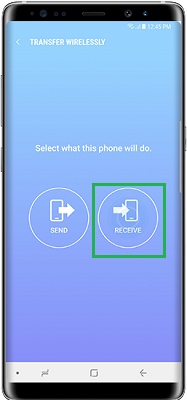
Étape 3. Connectez les deux téléphones et définissez le Galaxy S7 comme périphérique source
Marquez votre Galaxy S7 comme émetteur et connectez le Galaxy S7 et le Galaxy S9 en appuyant simplement sur le bouton «NOUS CONTACTER”Bouton via sans fil.
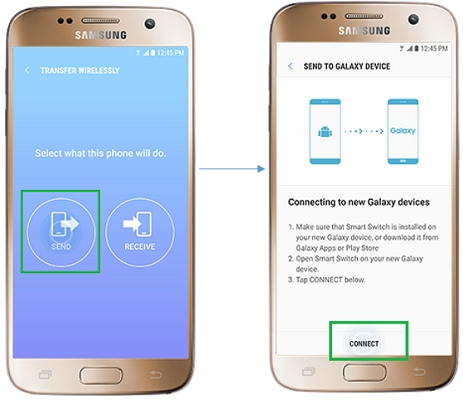
Pour vous assurer que les Galaxy S7 et S9 sont connectés via le même réseau sans fil, vous devez faire correspondre une broche générée une fois. Une fois la connexion sécurisée établie, vous pouvez sélectionner le contenu que vous souhaitez déplacer, notamment Contacts, Messagerie, Calendrier, Mémo, Journal des appels, etc.
Étape 4. Commencer à transférer des données de Galaxy S7 vers Galaxy S9
Après cliquez sur “Envoyer"Sur votre ancien Galaxy S7, votre S9 affichera un bouton" Recevoir ", veuillez cliquer sur le bouton"Obtenez ”Pour recevoir les données de l'ancien Galaxy S7.
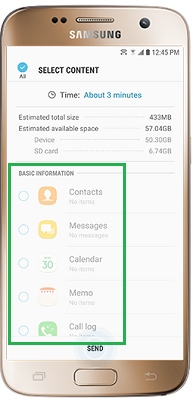
Veuillez patienter pendant le transfert des données de l'ancien Galaxy S7 vers le nouveau Galaxy S9. Une fois que c'est fait, l'interface vous permettra de connaître tous les types de fichiers sélectionnés déplacés vers le nouveau S9. Après avoir déplacé le contenu sélectionné de l'ancien téléphone Android vers le nouveau téléphone Galaxy, vous pouvez fermer l'application Smart Switch et utiliser votre Galaxy S9 avec toutes les nouvelles données transférées.
Inconvénient Smart Switch:
Samsung Smart Switch ne peut transférer des données d’autres appareils qu’à un appareil Samsung. Conçu exclusivement pour les appareils Samsung.Le transfert sur plusieurs plates-formes n'est pas pris en charge. Par exemple, Samsung Smart Switch ne peut pas transférer de contenu entre Android et iOS, Android et Android, iOS et Android, etc. À l’aide du commutateur intelligent pour transférer des données vers un téléphone Samsung, le processus est un peu compliqué et il ne peut pas transférer les données d'applications (par exemple Messages WhatsApp de l'iPhone à Samsung), mais peut transférer des fichiers de données importants tels que des photos, des vidéos, des contacts, etc. En outre, la compatibilité limitée de Smart Switch lui permet de choisir différentes versions de Smart Switch pour différentes versions de système d'exploitation de téléphone, de sorte qu'elle ne prend pas en charge différents appareils fonctionnant sur différentes plates-formes . Afin de transférer des données sans perte entre iPhone, Android, Windows Phone et Symbian Nokia, nous vous recommandons d'utiliser un outil plus puissant de transfert de téléphone à téléphone.
Commutateur téléphonique: Copier un téléphone sur un autre, facile et rapide
Mobile Transfert ainsi que les Commutateur téléphonique peut vous aider à transférer vos photos, vidéos, musique, contacts, agenda, messages texte, journaux d'appels et tous les autres fichiers importants entre périphériques, tels que Android à Android, Android pour iOS, iOS à Android, iOS vers iOSet restaurez la sauvegarde de Blackberry 7/10, iTunes, iCloud, OneDrive, Kies sur vos appareils Android et iPhone / iPad / iPod. De plus, pour les appareils Android rootés et les appareils iOS jailbreakés, le transfert des données de l'application est également pris en charge. Les programmes Phone Transfer et Phone Switch fonctionnent parfaitement pour plus de 6000 smartphones et tablettes, y compris Apple, Samsung, HUAWEI, OPPO, Sony, HTC, Google Pixel, Nexus, LG, Motorola, ZTE, Panasonic, OnePlus, Xiaomi, Nokia, Oppo , Vivo, Lenovo et plus encore. Peu importe que votre appareil soit fourni par AT&T, Verizon, Sprint ou T-Mobile. Il est compatible avec Android 8.0 et le dernier iOS 12.
Guide connexe: Transfert de téléphone - transférer des fichiers de l'ancien Samsung vers le Galaxy S9
Téléchargez gratuitement Phone Toolkit - Phone Switch pour Windows et Mac et essayez de déplacer directement les données entre deux appareils.


Vous trouverez ci-dessous le didacticiel complet pour transférer des données d'un iPhone à un Samsung Galaxy S9 à l'aide du logiciel Phone Switch. Vous pouvez également suivre les mêmes étapes pour transférer des données d'Android à Android Safe, Easy and Fast.
Étapes pour transférer des données de l'iPhone vers le Galaxy S9 à l'aide de Phone Switch
Étape 1. Connectez l'iPhone et le Galaxy S9 à un ordinateur
Téléchargez et lancez Android Switch sur votre ordinateur et cliquez sur “Interrupteur”Parmi les options disponibles.

Connectez maintenant vos deux appareils à votre ordinateur à l’aide d’un câble USB. Ici, nous avons pris comme exemple le téléphone iPhone et Android Samsung.
Les données seront transférées du périphérique source vers le périphérique de destination.
Remarque: Si les périphériques source et de destination sont mal placés, vous pouvez utiliser le “Retournement”Pour échanger leur position.
Étape 2. Sélectionnez le fichier à transférer
Choisissez les types de fichiers que vous souhaitez transférer, y compris les contacts, les messages texte, les photos, les vidéos, la musique et de nombreux autres contenus.
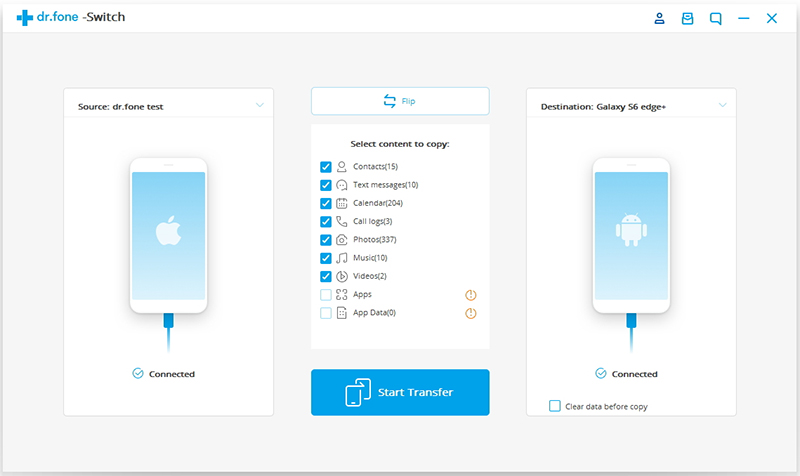
Étape 3. Commencer à transférer les données de l'iPhone vers le Samsung Galaxy S9
Après avoir sélectionné les types de fichiers, cliquez simplement sur “Démarrer le transfert”Pour transférer directement le contenu de votre ancien iPhone vers le nouveau smartphone Samsung Galaxy S9.
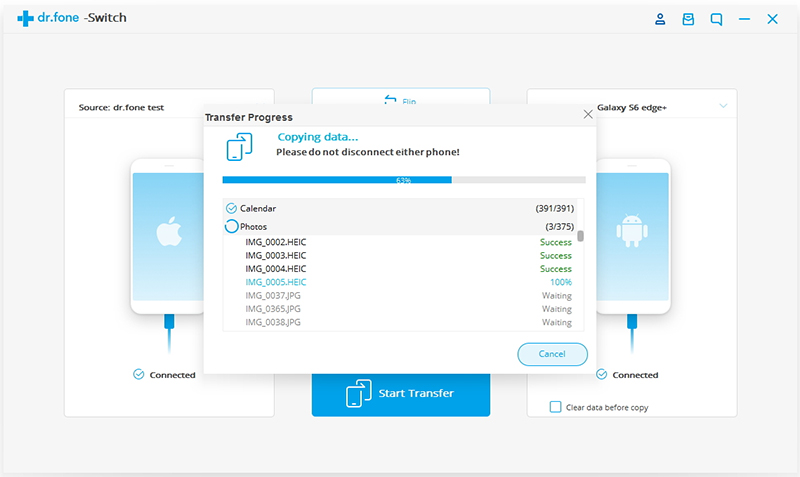
Remarque: Ne déconnectez pas les périphériques tant que le processus de transfert n'est pas terminé.
Vous pouvez également cocher la case "Effacer les données avant la copie”, Si vous souhaitez supprimer des données sur le téléphone de destination avant de transférer les fichiers sur le téléphone cible.
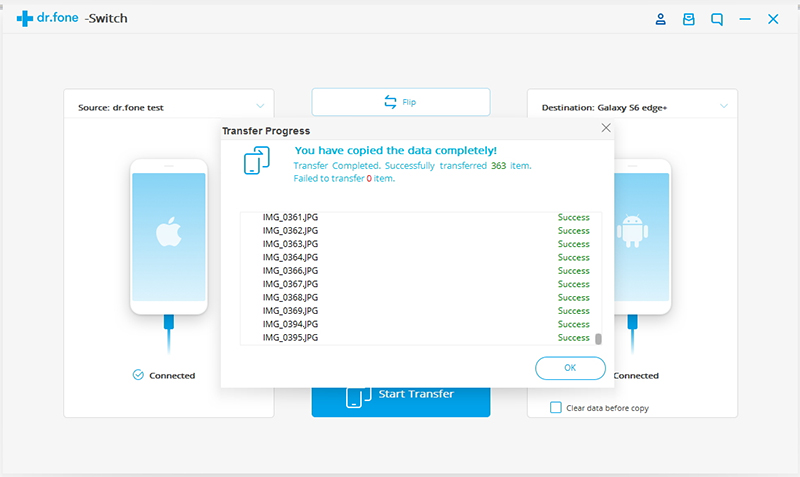
En quelques minutes à peine, tous les fichiers sélectionnés seront transférés vers Samsung Galaxy S9.


Emballer: Voilà donc les deux méthodes pour transférer des données vers un smartphone Samsung Galaxy. Cela dépend totalement de la méthode que vous souhaitez utiliser. Samsung
Smart Switch est gratuit mais le processus est un peu compliqué, il ne peut transférer que des photos, des vidéos, des contacts d'autres appareils vers un appareil Samsung. Si vous recherchez une méthode sécurisée, facile et rapide pour transférer des données entre différents téléphones, nous vous recommandons d’utiliser Mobile Transfert or Commutateur téléphonique, les deux fournissent une solution simple en un clic pour transférer / copier / basculer / migrer directement les données d'un téléphone à un autre. Aucune connaissance technique n'est nécessaire pour copier les données de votre téléphone.
Meilleures alternatives de commutateur intelligent
Commentaires
Rapide: vous pouvez vous identifier avant de pouvoir commenter.
Pas encore de compte. S'il vous plaît cliquez ici pour vous inscrire.

Chargement en cours ...


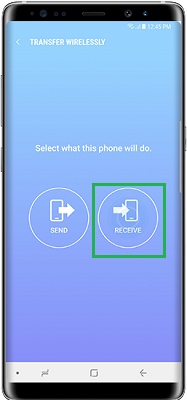
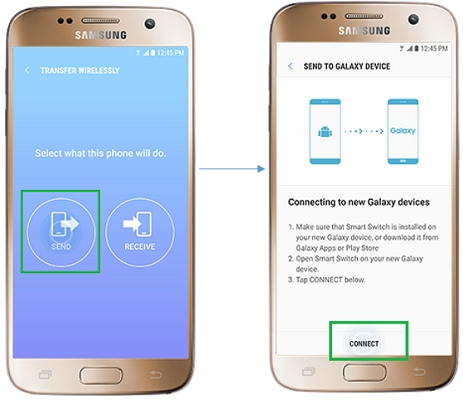
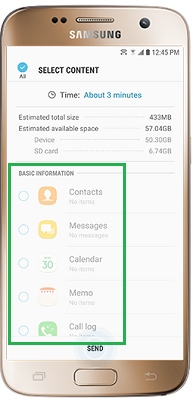



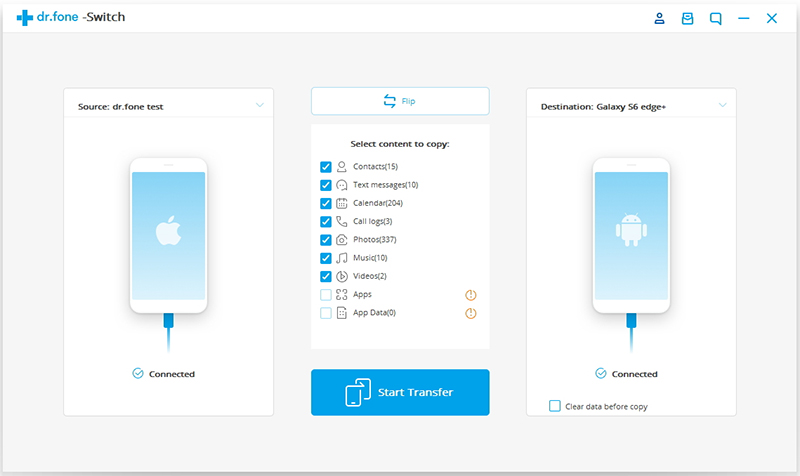
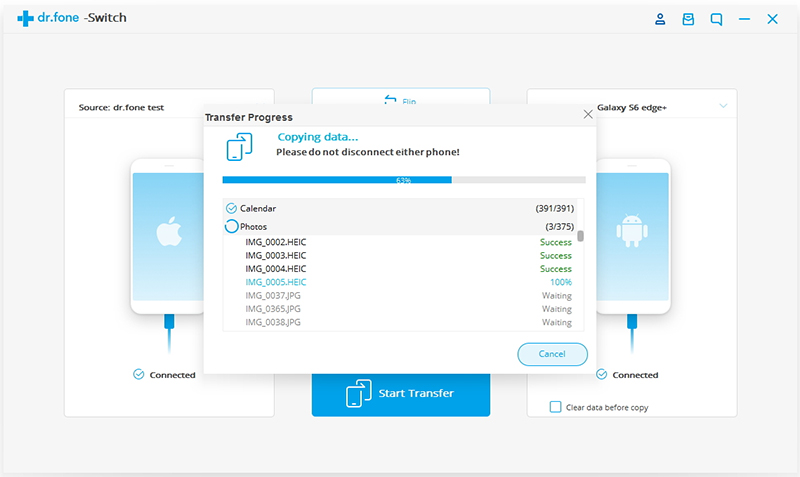
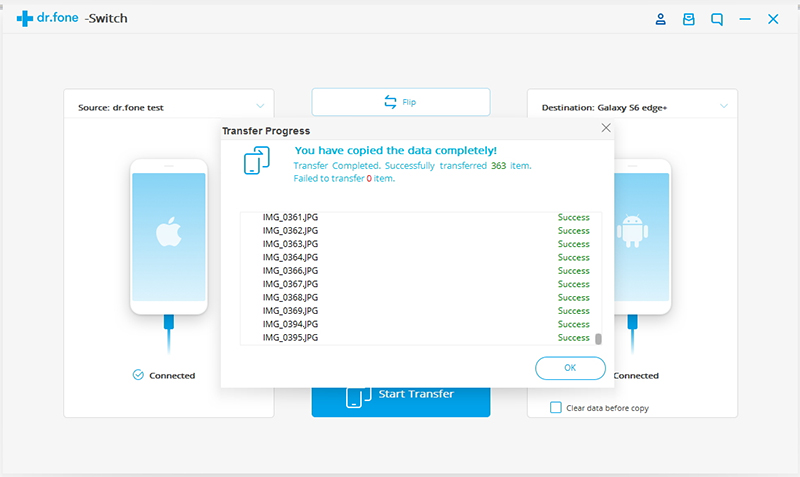








Pas encore de commentaire. Dis quelquechose...